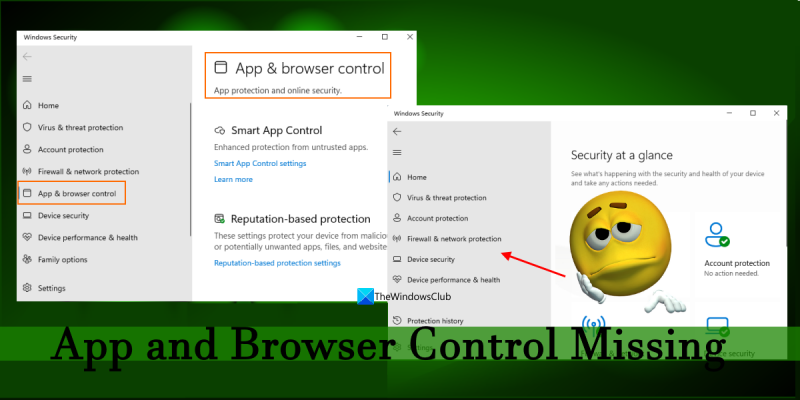Como experto en TI, puedo decir que Windows 11 carece de controles de aplicaciones y navegadores. Este es un problema grave para los usuarios que desean mantener su computadora a salvo de software malicioso. Hay algunas cosas que los usuarios pueden hacer para protegerse, pero no es suficiente. Windows necesita proporcionar más controles para ayudar a los usuarios a mantenerse seguros. Lo primero que pueden hacer los usuarios es instalar un programa antivirus. Esto ayudará a proteger la computadora del malware. Sin embargo, no es una solución perfecta. Otra cosa que los usuarios pueden hacer es tener cuidado con lo que descargan e instalan. Solo descargue programas de fuentes confiables. Tenga cuidado al hacer clic en enlaces en mensajes de correo electrónico y en sitios web. Por último, los usuarios pueden usar un firewall para ayudar a proteger su computadora. Un firewall puede bloquear las conexiones entrantes de software malicioso. Estas son algunas cosas que los usuarios pueden hacer para protegerse, pero Windows necesita proporcionar más controles para ayudar a los usuarios a mantenerse seguros.
Muchos usuarios tienen este problema. Sin función de control de aplicaciones y navegadores en su Ventanas 11/10 ordenadores. Adiós Gestión de aplicaciones y navegadores la función es visible en la aplicación Configuración, falta toda la misma sección en la aplicación Seguridad de Windows. Y hacer clic en la misma opción presente en la aplicación Configuración no ayuda de ninguna manera. Si también enfrenta el mismo problema, las soluciones que hemos revisado le serán útiles.

Windows 11 carece de controles de aplicaciones y navegadores
Si No hay control de aplicación y navegador. en tu Ventanas 11/10 sistema, entonces puede arreglarlo usando las soluciones a continuación. Antes de hacer esto, debe buscar actualizaciones de Windows. Si hay actualizaciones de seguridad pendientes y/o nuevas actualizaciones disponibles, instálelas y vea si funciona. Si esto no funciona, use las siguientes soluciones:
- Acceso directo a los controles de la aplicación y del navegador
- Eliminar la carpeta culpable
- Use el Editor de directivas de grupo para mostrar el control de la aplicación y el navegador
- Mostrar control de aplicaciones y navegadores con el editor de registro
- Cambiar de Insider Preview a Stable Build
- Restablece la aplicación de seguridad de Windows.
Repasemos cada paso uno por uno.
1] Apertura directa de aplicaciones y control del navegador
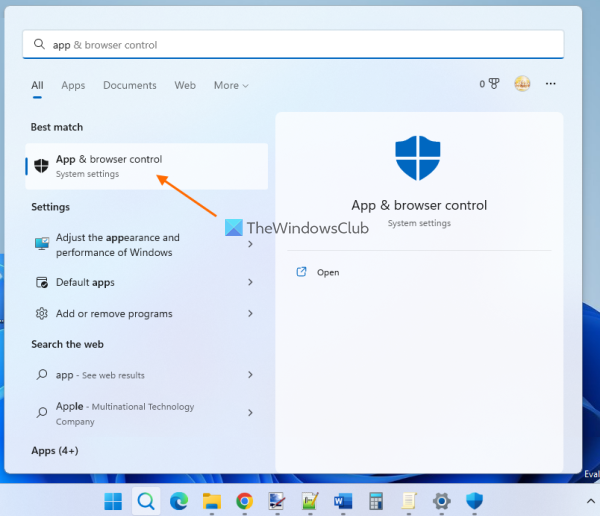
Esta es una de las mejores soluciones, ya que resolvió este problema para muchos usuarios. si no ves Gestión de aplicaciones y navegadores partición en la seguridad de Windows debido a algún error u otra razón, puede abrirla directamente. Para hacer esto, use el cuadro de búsqueda de Windows 11/10, escriba control de aplicaciones y navegadores y haga clic en el botón Entrar llave.
Otra forma de hacerlo es con el Explorador de archivos o la ventana Ejecutar comando. Simplemente abra el Explorador de archivos o en el cuadro de comando Ejecutar, ingrese la siguiente ruta en la barra de direcciones del Explorador de archivos o en el cuadro de texto en el cuadro de comando Ejecutar y haga clic en Entrar llave:
|_+_|La aplicación Seguridad de Windows se abre con la sección Control de aplicaciones y navegación. Ahora puede administrar la configuración de protección basada en la reputación y otras configuraciones de seguridad presentadas en esta sección. La próxima vez que abra Seguridad de Windows, el Control de aplicaciones y navegadores debería estar visible. Si eso no funciona, consulte otras opciones.
2] Eliminar la carpeta culpable
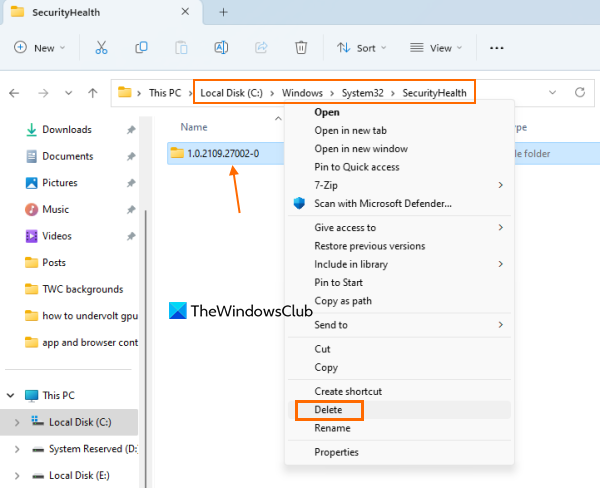
Compruebe si la carpeta está allí algo como 1.0.2109.27002-0 como nombre de carpeta debajo SeguridadSalud carpeta en su computadora con Windows 11/10. En caso afirmativo, elimine esa carpeta culpable. Esta es la carpeta sobrante de la actualización anterior de Windows. Algunos usuarios encuentran que la funcionalidad de control de la aplicación y el navegador se restaura después de eliminar esta carpeta por completo. Así que esto también podría funcionar para ti.
Abra el Explorador de archivos ( Ganar+E ) y vaya a la siguiente carpeta:
E29423A3911E04DA9318E0621751F20FFD126D9DAbra esta carpeta, busque la carpeta culpable y elimínela. Es posible que deba tomar posesión total de la carpeta para eliminarla de su sistema.
Una vez que haya eliminado esta carpeta, verifique si tiene alguna actualización del sistema. En caso afirmativo, instálelos y reinicie su computadora.
Conectado: La protección en la nube está deshabilitada. Su dispositivo puede ser vulnerable
3] Use el Editor de políticas de grupo para mostrar o habilitar el control de aplicaciones y navegadores.
Hay una configuración especial en el Editor de directivas de grupo que le permite ocultar por completo Gestión de aplicaciones y navegadores Consulte Seguridad de Windows. Si esta configuración está configurada, entonces esta será la causa de este problema. Por lo tanto, debe acceder a esta configuración y cambiarla.
Si bien el Editor de directivas de grupo está disponible en Acerca de versiones, no está preinstalado en Windows 11/10 Home. Por lo tanto, debe agregar el Editor de políticas de grupo a Windows 11/10 Home Edition (si lo está usando) y luego seguir estos pasos:
- Abra el Editor de directivas de grupo
- Seleccionar Protección de aplicaciones y navegadores carpeta
- El acceso a los Ocultar el área de protección de la aplicación y el navegador parámetro
- Seleccionar no establecido opción
- Guarde sus cambios.
Veamos estos pasos en detalle.
el sistema operativo no se pudo cargar porque falta el kernel o contiene errores
Tipo gpedit en el cuadro de búsqueda en Windows 11/10 PC y use Entrar llave. Esto abrirá la ventana del Editor de directivas de grupo.
Después de eso seleccione Protección de aplicaciones y navegadores carpeta. Necesitas usar la siguiente ruta:
|_+_| 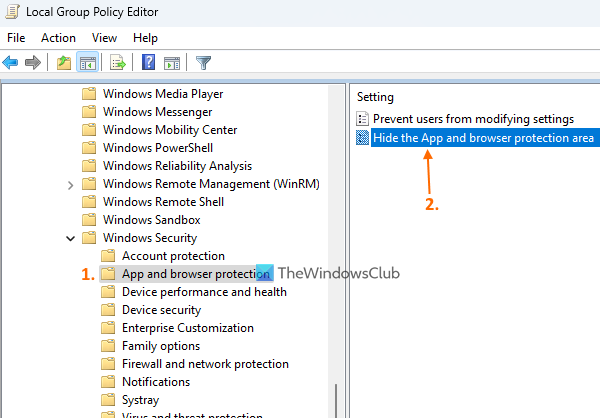
Desde la sección derecha de esta carpeta, abra Ocultar el área de protección de la aplicación y el navegador configuración haciendo doble clic sobre él.
Aparecerá una nueva ventana frente a usted. Seleccionar no establecido opción en esta ventana. Finalmente, guarde los cambios usando el botón Aplicar botón y BIEN botón. Cierre la nueva ventana y la ventana del Editor de directivas de grupo.
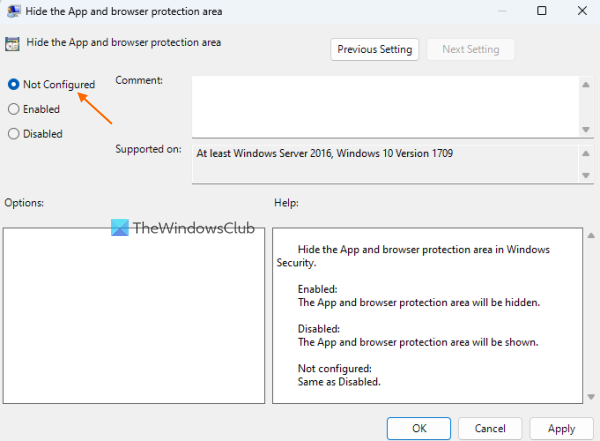
Reinicie el Explorador de archivos (si es necesario) y abra la aplicación de seguridad de Windows. Esto debería recuperar la función de control de la aplicación y el navegador.
Leer: Windows Defender: esta configuración la controla su administrador.
4] Muestre o habilite el Control de aplicaciones y navegadores mediante el Editor del registro.
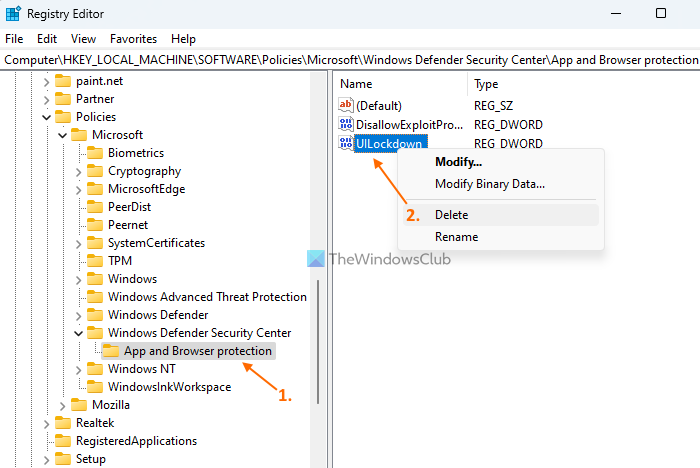
El Editor del Registro (o Registro de Windows) es otra configuración que puede ayudarlo a mostrar o habilitar el Control de aplicaciones y navegadores en Seguridad de Windows. Antes de apresurarse a probar esta opción, le recomendamos que haga una copia de seguridad del Editor del Registro, ya que incluye configuraciones importantes del sistema. Ahora haz lo siguiente:
cómo averiguar qué sabe Google sobre ti
- Abrir el Editor del Registro
- El acceso a los Protección de aplicaciones y navegador llave
- Borrar Bloqueo de interfaz de usuario Parámetro DWORD
- Cierre el Editor del Registro.
En primer lugar, ingrese regeditar EN Ejecutar campo de comando (Ganar+R) o Cadena de búsqueda su PC con Windows 11/10. hacer clic Entrar key y abrirá el Editor del Registro.
Después de eso, acceda a Protección de aplicaciones y navegador La clave de registro está presente en microsoft llave. Su camino:
|_+_|En el lado derecho encuentra Bloqueo de interfaz de usuario Valor DWORD. Haga clic derecho en este valor y use Borrar opción. Confirme la acción de eliminar valor con el botón Sí botón.
Si lo desea, también puede eliminar todo el Protección de aplicaciones y navegador clave, pero esto eliminará cualquier otra configuración que haya configurado. Por eso hay que quitarlo Bloqueo de interfaz de usuario solo para recuperar la aplicación que falta y la función de control del navegador.
5] Cambiar de Insider Preview a versión estable
Este problema comenzó a ocurrirle a la mayoría de los usuarios cuando pasaron de una versión estable de Windows 11 a Insider Preview. Este problema afecta principalmente a los usuarios de versiones beta y de desarrollador. Entonces, si este es el caso, debe cambiar de la vista previa de Insider a la versión estable y eso solucionaría el problema.
O, si desea continuar usando Insider Build, verifique las actualizaciones de Windows e instale nuevas actualizaciones para solucionarlo (ya que este será un problema temporal que se puede solucionar con nuevas actualizaciones). Después de instalar las actualizaciones, no olvide reiniciar el sistema.
6] Restablecer la aplicación de seguridad de Windows.
Si a su PC con Windows 11/10 aún le falta el control de la aplicación y el navegador, entonces debe restablecer la aplicación de seguridad de Windows usando PowerShell, la aplicación de configuración o cualquier otro método preferido. Restablecer una aplicación eliminará todos sus datos, pero puede ser útil recuperar el control de la aplicación y el navegador en Seguridad de Windows. Debe reiniciar su sistema después de restablecer la configuración de seguridad de Windows.
Espero que estas soluciones ayuden.
Lea también: La seguridad de Windows en Windows 11 no se abre ni funciona
¿Cómo habilitar el navegador y el control de aplicaciones?
Si Gestión de aplicaciones y navegadores característica está deshabilitada en su sistema Windows 11/10, puede habilitarla con Ventanas de registro y Editor de directivas de grupo local ventana. Además, si Gestión de aplicaciones y navegadores falta en la seguridad de Windows, luego puede acceder y mostrarlo abriéndolo directamente, eliminando la carpeta culpable, restableciendo la configuración de seguridad de Windows, etc. Todas estas soluciones están cubiertas en esta publicación. Échales un vistazo.
¿Necesito una aplicación de Windows y un control del navegador?
App and Browser Control es una función de seguridad integrada de Windows en Windows 11/10. Contiene importante Ajustes Control inteligente de aplicaciones , Configuración de protección basada en la reputación como SmartScreen para Microsoft Edge, Protección contra phishing , bloqueando aplicaciones potencialmente no deseadas y más. Todas estas opciones ayudan a proteger su dispositivo de sitios, descargas, archivos y aplicaciones peligrosos. Entonces, sí, si desea todas estas funciones de seguridad, necesitará controles de aplicaciones y navegadores.
Leer más: Seguridad de Windows dice que no hay proveedores de seguridad en Windows 11/10.